Cách xóa chữ trong file PDF là một trong những thủ thuật văn phòng khá hữu ích và hay ho. Mời bạn đọc cùng tham khảo ngay 10 phần mềm cả offline lẫn online có hỗ trợ chức năng xóa, sửa chữ có trên file PDF – một định dạng file tài liệu có tính bảo mật và can thiệp tương đối khó được tổng hợp bởi blog công nghệ máy tính ComputechZ.
1. Cách xóa chữ trong file PDF bằng Foxit Reader
Để xóa chữ trong file PDF bằng Foxit Reader thì trước tiên bạn cần phải có phần mềm này trong máy tính.
Download Foxit Reader tại đây: https://www.foxit.com/downloads/#Foxit-Reader/
Bước 1: Mở file PDF cần sửa, xóa chữ bằng phần mềm Foxit Reader bằng 2 cách:
- Cách 1: Mở phần mềm Foxit Reader, chọn File > Open > chọn file PDF cần mở
- Cách 2: Mở thư mục chứa file PDF cần xóa chữ > chuột phải > chọn Open With > chọn Foxit Reader
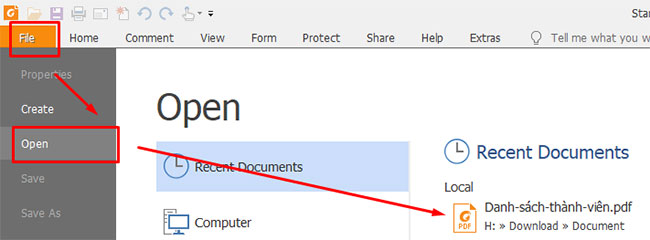
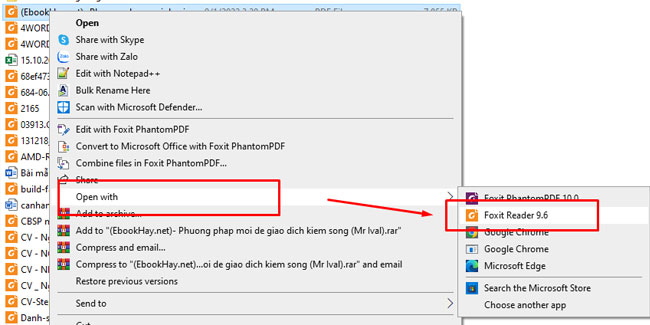
Bước 2:
Tìm tới chữ hoặc đoạn muốn xóa > chọn Comment > tại mục Drawing > chọn kiểu khung mà bạn thấy phù hợp với dòng chữ cần xóa. Ví dụ ở đây mình chọn khung hình chữ nhật.

Bước 3: Giữ chuột trái để kéo khung hình bao trùm đoạn chữ cần xóa
Bước 4: Chọn vào Content Format để chỉnh sửa màu sắc của khung hình vừa chọn. Tại đây, có 2 mục mà bạn cần chỉnh màu là Line Color và Fill Color. Cả hai mục này đều chọn sang màu trùng với màu nền của file PDF là được.
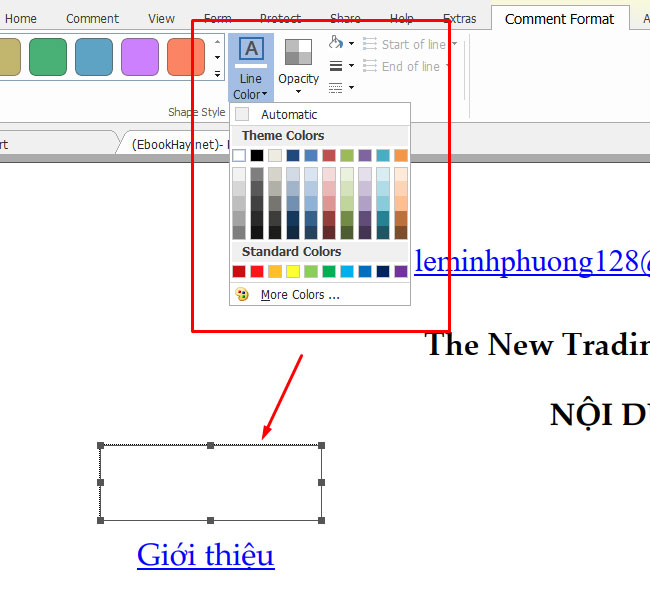
Lưu ý: cái khung hình mà bạn tạo ra có thể di chuyển, thay đổi kích thước được nhằm phù hợp với đoạn chữ mà bạn muốn xóa
Bước 5: Nhấn Save để lưu lại file PDF vừa xóa chữ trong Foxit Reader
2. Hướng dẫn xóa chữ trong file PDF bằng PDF Eraser
PDF Eraser là phần mềm xóa chữ trong file PDF miễn phí mà bạn có thể tải và cài đặt nó tại đây: https://www.pdferaser.net/down/pdferaser.exe
Bước 1: Mở file PDF bằng phần mềm PDF Eraser bằng cách chọn Open File > chọn file PDF cần mở

Bước 2: Phần mềm sẽ tự động phát hiện file PDF có bao nhiêu trang tại mục Page ở phía bên phải màn hình > chọn tới trang có chữ mà bạn muốn xóa

Bước 3: Chọn nút Delete Area ở trên thanh công cụ rồi giữ chuột trái để tạo một khung chứa chữ cần xóa.

Bạn hãy click vào loại tẩy có kích thước mà bạn mong muốn và di chuyển tới vùng có chữ mà bạn muốn xóa.
Bước 4: Lưu file PDF lại sau khi xóa chữ.

Phần mềm PDF Eraser và Foxit Reader đều có cơ chế xóa chữ trong file PDF khá giống nhau.
Thực chất là hai phần mềm trên không hề xóa chữ trong file PDF vì cả hai đều không phát hiện được ký tự chữ của tài liệu PDF mà chỉ là tạo thêm một khung hình mới che lên chỗ chữ cần xóa mà thôi.
Hai phần mềm này cũng thường là cách xóa chữ trong file Scan PDF cho ra hình ảnh chứ không phải thuần là chữ.
3. Xóa chữ file PDF với Foxit PhantomPDF cực kỳ dễ dàng
Phần mềm Foxit Phantom PDF cũng là một sản phẩm cùng hãng sản xuất với phần mềm Foxit Reader. Nhưng Phantom PDF là phần mềm có nhiều tính năng chỉnh sửa file PDF một cách trực tiếp hơn nhiều so với Foxit Reader.
Tải Foxit PhantomPDF tại đây: https://www.foxit.com/pdf-editor/
Sau đây là hướng dẫn chi tiết cách xóa chữ trên file PDF bằng Foxit Phantom PDF
Bước 1: Mở file PDF cần xóa chữ lên như cách mở ở phần 1 với phần mềm Foxit Reader.
Bước 2: Chọn mục Edit ở trên thanh menu trên cùng > chọn Edit Text

Bước 3: Chọn phần chữ mà bạn muốn xóa rồi ấn nút Delete/Backspace là được.
Bước 4: Ấn Ctrl + S để lưu lại file PDF vừa mới xóa chữ.
4. Cách xóa chữ trong file PDF bằng Microsoft Word
Một phần mềm khác rất quen thuộc cho phép chúng ta xóa chữ trong file PDF đó chính là Microsoft Word. Đây cũng là cách xóa chữ trong file PDF miễn phí nếu như Word mà bạn đang xài đã được kích hoạt bản quyền mà không mất tiền mua.
Bước 1: Mở file PDF bằng Word
Có 2 cách để mở PDF bằng Word mà bạn có thể tham khảo:
- Cách 1: Click chuột phải vào file PDF > chọn Open With > chọn mở với ứng dụng Microsoft Word. Nếu bạn không thấy tùy chọn Word, rất có thể máy bạn chưa cài phần mềm Office này.
- Cách 2: Mở Word lên > chọn Open > chọn Browse > tìm tới địa chỉ thư mục chứa file PDF cần mở > chọn file PDF và đợi một lúc để Word load dữ liệu file PDF của bạn.

Trong 2 cách mở trên, mình khuyến khích các bạn mở bằng cách 1 vì cách 2 có thể xảy ra trường hợp lỗi font chữ khi chuyển đổi từ PDF sang Word.
Bước 2: Xóa chữ mà bạn muốn. Sau đó chọn vào File > Export > Create PDF/XPS để tạo file PDF đã sửa. Khi hiện lên cửa sổ Save As, bạn có thể tạo file PDF với cái tên mới hoặc chọn vào chính tệp PDF ban đầu để Word có thể ghi đè dữ liệu sau khi đã sửa với file đầu tiên.

5. Dùng Nitro PDF để xóa chữ trong file PDF
Nitro PDF cũng là một phần mềm miễn phí và trả phí cho phép bạn xóa chữ, thêm chữ trong file PDF một cách dễ dàng và đơn giản.
Giao diện của Nitro PDF trông khá dễ nhìn, khá giống với Word và Foxit Reader nên nếu bạn đã từng dùng 2 phần mềm trên rồi thì cách thao tác với Nitro cũng rất dễ dàng.
Link tải phần mềm Nitro PDF: https://www.gonitro.com/download
Sau đây là cách xóa chữ trong file PDF bằng Nitro
Bước 1: Mở file PDF trên Nitro bằng cách nhấn vào biểu tượng thư mục ở thanh công cụ trên cùng của phần mềm
Bước 2: Chọn đoạn văn cần xóa chữ > chọn Edit > bôi đen đoạn văn bản cần xóa rồi ấn Delete hoặc nút Backspace.

Bước 3: Lưu file PDF lại với biểu tượng Save (bên cạnh biểu tượng chọn file ở bước 1) hoặc ấn Ctrl + S là xong.
Wondershare là một phần mềm có nhiều tính năng chỉnh sửa file PDF một cách khá chuyên nghiệp, trong đó có cả chức năng xóa chữ trong file PDF.
Link tải phần mềm tại đây: https://download.wondershare.com/pdfelement-pro_full5239.exe
Cách để xóa chữ với Wondershare như sau:
Bước 1: Mở tệp PDF của bạn. Trên cửa sổ chính của phần mềm, nhấp vào nút “+” ở trên cùng và chọn tệp PDF mà bạn muốn chỉnh sửa. Nếu gần đây bạn đã sử dụng tệp PDF, bạn có thể chọn tệp đó từ danh sách tệp gần đây.
Bước 2: Chọn mục Edit > chọn chế độ chỉnh sửa văn bản ở mục Paragraph Mode trong phần Edit Mode.
Bước 3: Bôi đen đoạn chữ cần xóa rồi bấm Delete là được.

Bước 4: Lưu lại file PDF vừa chỉnh sửa bằng nhấn Ctrl + S hoặc lưu dưới định dạng khác với tổ hợp phím Ctrl + Shift + S.
7. Xóa chữ trong file PDF bằng Adobe Acrobat Reader
Acrobat Reader là phần mềm chỉnh sửa văn bản PDF chuyên nghiệp của Adobe. Phần mềm này là phần mềm có tính phí và nếu bạn muốn dùng thử thì có thể sử dụng trong vòng 7 ngày.
Tuy nhiên, phần mềm này của Adobe khá là nặng nên bạn cũng cần cân nhắc trước khi tải về.
Link tải phần mềm về tại đây: https://get.adobe.com/reader/
Để xóa chữ trong file PDF với Acrobat Reader, bạn hãy thực hiện theo các bước sau:
Bước 1: Mở file PDF bằng cách nhấn Ctrl + O > chọn file > Open

Bước 2: Click vào đoạn chữ muốn xóa > ấn Delete/Backspace.

Bước 3: Lưu file PDF lại:
- Bấm Ctrl + S để lưu file hiện tại
- Bấm Ctrl + Shift + S để lưu file với định dạng mới hoặc vẫn là định dạng PDF nhưng có thể thay đổi tên khác để thành 1 file riêng khác với file ban đầu.
8. Xóa chữ trong file PDF online với 6 website hữu ích
Ngoài những phần mềm xóa chữ trên file PDF kể trên, bạn cũng có thể sử dụng các website để xóa chữ trong PDF online cùng với nhiều thao tác chỉnh sửa khác.
8.1 FormSwift – formswift.com
Trang web đầu tiên dùng để xóa chữ trong file PDF mà ComputechZ muốn gửi tới các bạn đó là website formswift.com
Bước 1: Truy cập vào https://formswift.com/edit-pdf > chọn Select Files to Edit
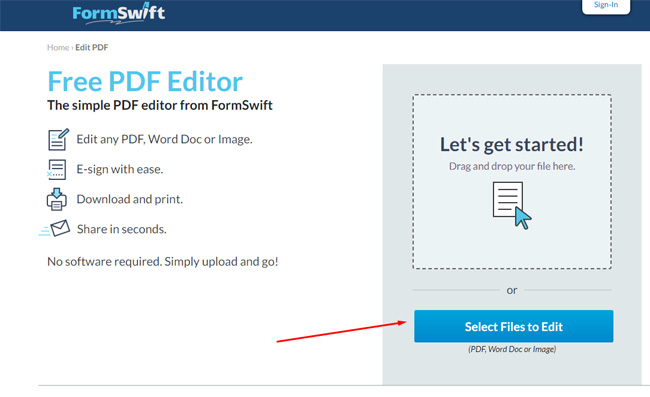
Bước 2: Chọn Eraser > kéo chuột để thực hiện thao tác xóa chữ
Bước 3: Nhấn Download PDF để tải file đã được xóa chữ mong muốn về máy.

8.2 Small PDF – smallpdf.com
Small PDF là một trang web nổi tiếng về các thủ thuật PDF nói riêng và văn phòng nói chung. Bạn cũng có thể xóa chữ trong file PDF của mình với website này. Cách thực hiện như sau:
Bước 1: Bấm nút Choose Files để tải file PDF cần sửa lên tại đường link https://smallpdf.com/edit-pdf
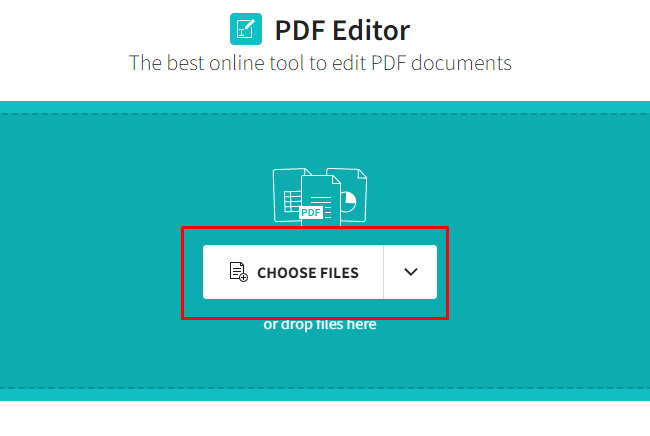
Bước 2: Bấm nút Shapes > chọn khung hình mong muốn (khuyên dùng chọn hình chữ nhật).
Bước 3: Kéo khung hình vào khu vực chữ cần xóa > tùy chỉnh màu khung trùng với màu nền của file với 2 biểu tượng Color và Outline.

Bước 4: Bấm Export để xuất file PDF vừa chỉnh sửa. Bạn có thể lưu thành file mới với tên riêng hoặc lưu đè lên luôn file hiện tại cũng được.
8.3 PDF Zorro – pdfzorro.com
Bước 1: Truy cập vào https://www.pdfzorro.com/pdf-edit/ > bấm Upload và chọn file PDF.

Bước 2: Chọn trang cần chỉnh sửa chữ. Kể cả file PDF của bạn có một trang thì cũng vẫn phải chọn ở ngay cột bên trái của website
Bước 3: Bấm vào ô màu để chọn màu > chọn nút Erase để tạo khung che chữ cần xóa.
Bước 4: Bấm Save > Finish/Download để tải file đã xóa chữ về máy tính.

8.4 PDF Filler – pdffiller.com
Bước 1: Click vào website https://www.pdffiller.com/ > chọn Select from Device để tải file PDF lên

Bước 2: Chọn trang có đoạn chữ cần xóa > Click đúp chuột trái vào dòng chữ > bấm nút Backspace/Delete.

Bước 3: Bấm Done để hoàn tất > đợi 1 lúc, website sẽ hiển thị lên một bảng có nhiều tính năng mà bạn có thể lựa chọn. Nếu muốn tải file PDF về máy bạn có thể lựa chọn các định dạng file ở dòng Save Document As.

Ngoài ra PDF Filler còn cho phép bạn chia sẻ file PDF vừa chỉnh sửa xong thông qua email, qua SMS, cho phép gửi tới máy in đang kết nối với máy tính của bạn,…
8.5 PDF Online – pdf.online
Bước 1: Bấm vào website: https://pdf.online/edit-pdf-text chọn Select File để upload file từ máy tính. Ngoài ra bạn cũng có thể tải file PDF lên từ Dropbox hoặc Google Drive.

Bước 2: Đợi trang web một lúc để nó tự xác định các đoạn văn bản > click đúp chuột trái vào chỗ cần xóa rồi ấn nút xóa là xong
Bước 3: Bấm nút Download để tải file PDF vừa chỉnh sửa xong về máy. Hoặc bạn cũng có thể lưu file vào Google Drive cũng được

8.6 PDF2GO – pdf2go.com
Bước 1: Truy cập vào https://www.pdf2go.com/edit-pdf > chọn Choose File > chọn tệp PDF muốn xóa chữ

Bước 2: Chọn trang PDF mà bạn cần xóa > Bấm nút Whiteout để tạo khung màu trắng che đoạn chữ cần xóa. Hoặc bạn cũng có thể bấm vào nút Rectangle để tạo một cái khung màu sau đó chọn màu viền và màu nền của khung trùng với màu nền của file PDF tại phần Options
Bước 3: bấm Save As để tải file PDF với định dạng mà bạn mong muốn về.
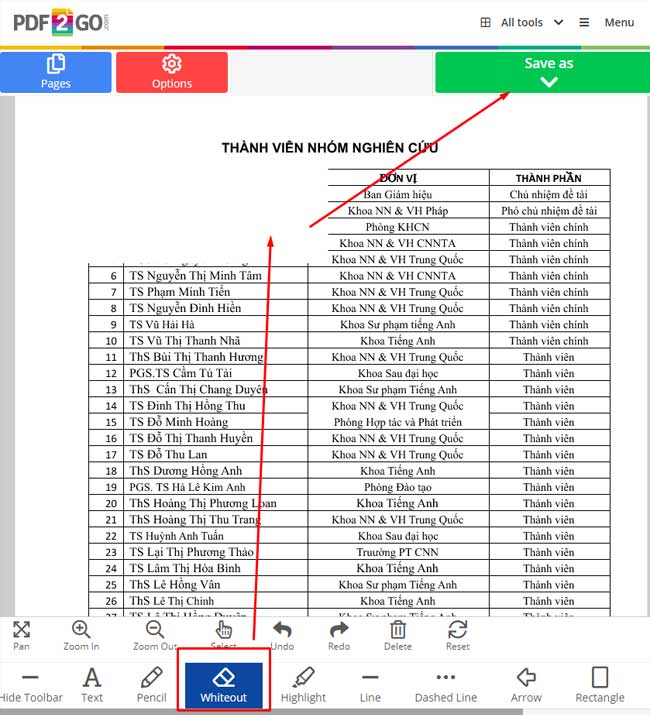
Trên đây là những cách xóa chữ trong file PDF với cả phần mềm Offline lẫn website trực tuyến mà bạn có thể tham khảo. Hy vọng là những gì mà chuyên trang Công nghệ máy tính ComputechZ vừa chia sẻ đã giúp bạn biết thêm được một thủ thuật, mẹo hay ho về file PDF nói riêng và công việc văn phòng nói chung.